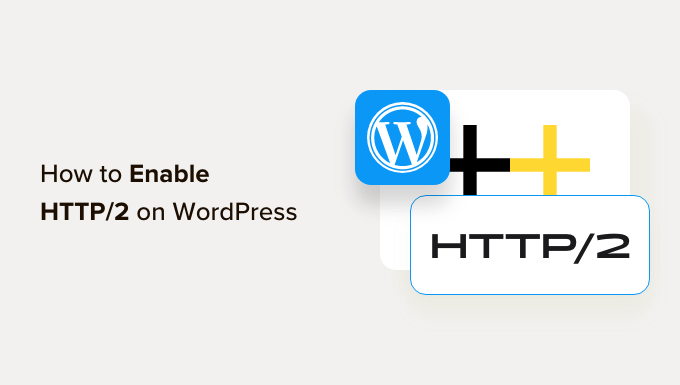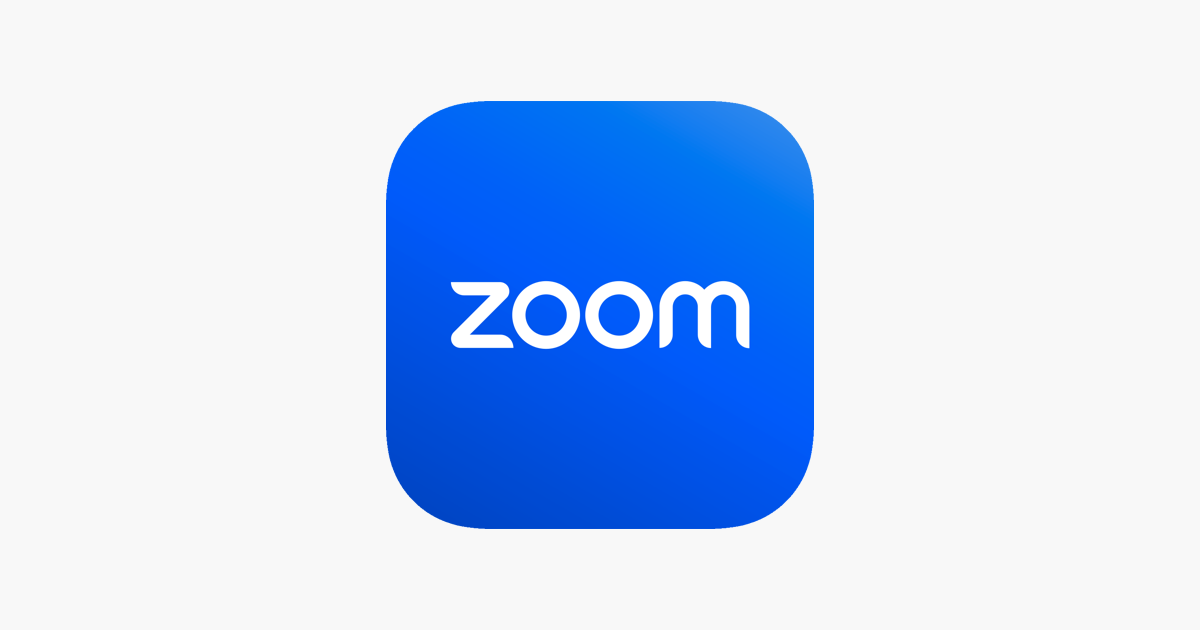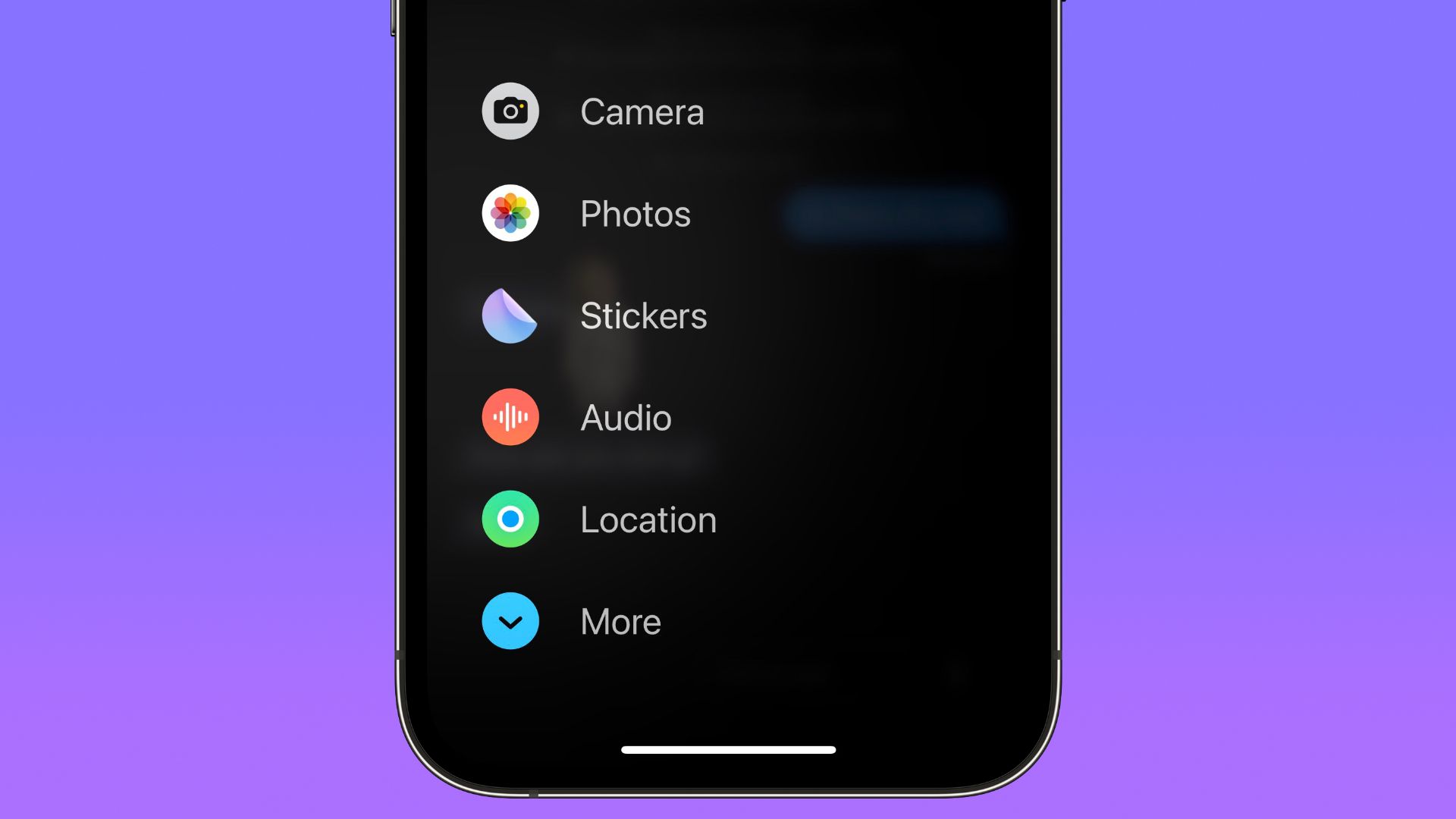Vous vous demandez ce qu’est HTTP/2 et comment l’utiliser dans WordPress ?
HTTP/2 est la révision majeure de la technologie HTTP utilisée par tous les sites Web.
Dans cet article, nous expliquerons HTTP/2 et comment l’activer sur votre site WordPress.
Qu’est-ce que HTTP/2 ?
HTTP/2 est la version révisée du protocole HTTP d’origine. Il a été développé par l’Internet Engineering Task Force (IETF) et est basé sur un protocole expérimental SPDY développé par Google.
HTTP (Hypertext Transfer Protocol) est comme un langage qui permet aux ordinateurs de communiquer entre eux sur Internet. C’est ainsi que les informations sont échangées lorsque vous utilisez des sites Web ou des applications.
Lorsque vous visitez un site Web WordPress, votre navigateur Web envoie un message appelé requête au serveur qui stocke le site Web. La demande demande des informations spécifiques, telles que le texte, les images ou les vidéos de la page.
Conseil: Consultez notre article sur le fonctionnement de WordPress dans les coulisses pour plus de détails.
Le serveur reçoit la demande de l’utilisateur et renvoie une réponse. Cette réponse est comme un paquet contenant les informations que vous avez demandées. Cela inclut des éléments tels que le texte que vous voyez, les images que vous regardez ou même les vidéos que vous regardez sur le site Web.
HTTP 0.9 a été lancé pour la première fois en 1991. Une révision importante de cela, HTTP 1.1, a été publiée en 1999 et la plupart des sites Web ont fonctionné dessus jusqu’en 2015, lorsque le protocole HTTP/2 a été lancé.
HTTP/2 est pris en charge par tous les logiciels et navigateurs de serveurs Web modernes, bien que de nombreux sites Web fonctionnent toujours sur HTTP 1.1 s’ils n’ont pas de certificat SSL installé.
L’IETF propose actuellement la prochaine version de HTTP/3. Il utilisera QUIC (Quick UDP Internet Connections) au lieu de TCP et devrait être beaucoup plus rapide que HTTP/2.
Quelle est la différence entre HTTP2 et HTTP ?
Le protocole HTTP 1.1 envoyait des requêtes de données sans priorisation. Cela signifie que si un site Web a une référence à un fichier JavaScript dans la tête, il se chargera avant tout autre contenu.
Cela rend un site Web plus lent pour les utilisateurs qui ne pouvaient pas voir le contenu qu’ils s’attendaient à voir.
Le protocole HTTP/2 utilise un flux unique binaire pour envoyer et recevoir des requêtes avec prise en charge de la hiérarchisation. Cela signifie que les développeurs peuvent dire au serveur quelles données envoyer en premier.
Le protocole HTTP/2 utilise également la compression pour les en-têtes HTTP et le multiplexage. Les deux améliorent encore les performances de chargement de la page.
Le nouveau protocole est également livré avec la prise en charge de HTTP/2 Server Push. Cela permet aux développeurs de transmettre des données aux navigateurs des utilisateurs sans qu’ils le demandent.
Pour résumer, HTTP/2 est plus rapide que HTTP 1.1 et améliore considérablement la vitesse et les performances de votre WordPress.
De quoi avez-vous besoin pour utiliser HTTP/2 dans WordPress ?
Tout d’abord, vous avez besoin d’une société d’hébergement proposant le dernier logiciel serveur avec prise en charge HTTP/2. Vous devrez également installer un certificat SSL sur votre site Web WordPress.
La plupart des meilleures sociétés d’hébergement WordPress utilisent déjà un logiciel de serveur Web de pointe.
Nous vous recommandons d’utiliser Bluehost, qui utilise le dernier logiciel de serveur Web Apache avec la prise en charge HTTP/2 activée par défaut.
Heureusement, les gens de Bluehost offrent aux utilisateurs de Themelocal une remise exclusive avec un nom de domaine et un certificat SSL gratuits.
Les autres sociétés d’hébergement que nous recommandons incluent SiteGround, Hostinger et WP Engine. Ils offrent tous des certificats SSL gratuits et le dernier logiciel serveur avec prise en charge HTTP/2.
Comment activer HTTP/2 dans WordPress ?
La seule exigence pour activer la prise en charge HTTP/2 dans WordPress est l’installation d’un certificat SSL.
Ce n’est pas une exigence officielle. Cependant, les principaux navigateurs tels que Google Chrome ne prennent pas en charge HTTP/2 sur les URL non sécurisées.
Si votre site Web utilise SSL, vos URL auront le https:// préfixe comme ceci :
https://wpbeginner.com
La visite de votre site Web affichera également une icône de cadenas dans la barre d’adresse du navigateur.
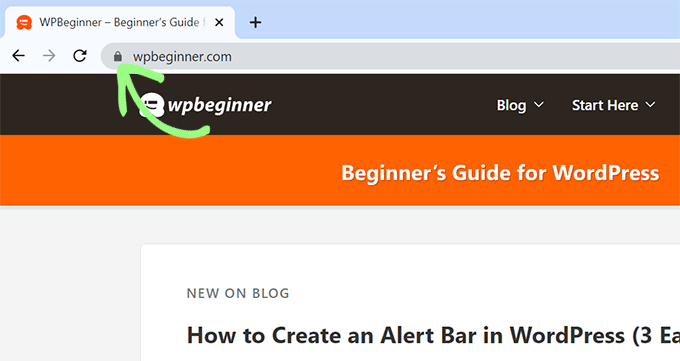
Si votre site Web n’utilise pas de certificat SSL, vous pouvez demander à votre fournisseur d’hébergement WordPress de l’installer pour vous.
Besoin d’aide? Consultez notre tutoriel sur la façon de passer de HTTP à HTTPS dans WordPress.
Une fois que vous avez activé SSL, votre site Web WordPress sera presque certainement servi via le protocole HTTP/2.
Test de la prise en charge HTTP/2 pour votre site Web
Si vous voulez voir si votre site Web WordPress diffuse des pages via HTTP/2, vous pouvez le tester de deux manières.
Tout d’abord, vous pouvez visiter HTTP2.Pro et entrez l’URL de votre site Web. Cet outil en ligne gratuit vous indiquera ensuite si votre site Web prend en charge HTTP/2.
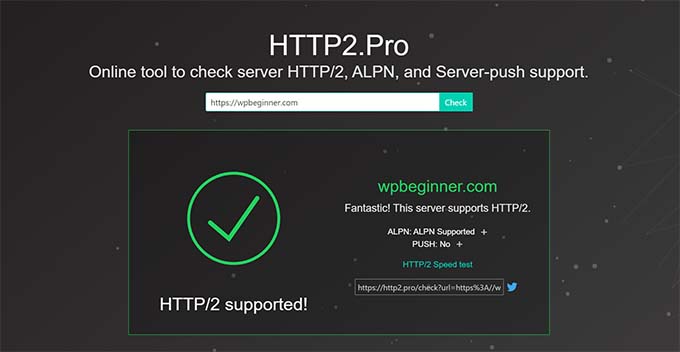
Un autre moyen plus efficace de vérifier si votre site Web propose des pages sur HTTP/2 consiste à utiliser les outils de développement Chrome.
Ouvrez simplement une nouvelle fenêtre de navigateur dans Google Chrome et visitez votre site Web. Après cela, ouvrez un nouvel onglet de navigateur et entrez le chrome://net-export URL dans la barre d’adresse.
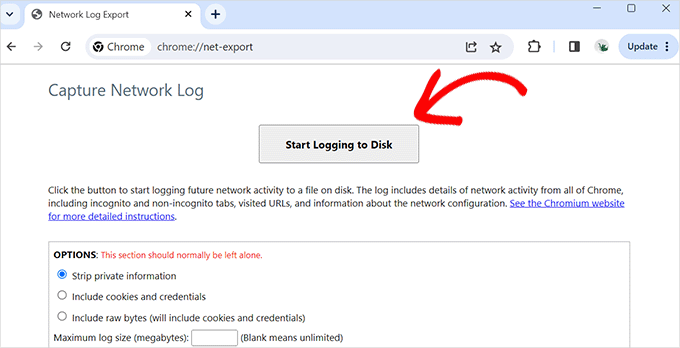
Chrome vous demandera alors d’enregistrer un fichier JSON sur votre ordinateur.
Après avoir enregistré le fichier, visitez le visualiseur netlog app et cliquez sur le bouton « Choisir un fichier ».
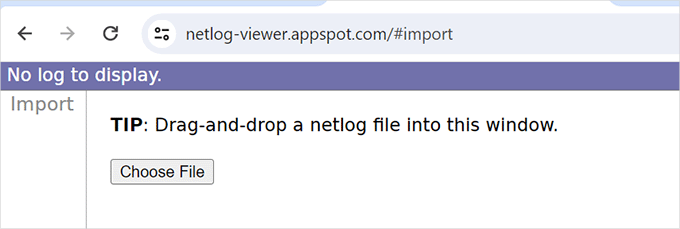
Sélectionnez le fichier netlog que vous avez téléchargé précédemment pour continuer.
L’application présentera alors le fichier dans un format lisible. Cliquez sur l’onglet HTTP/2 dans la colonne de gauche, et il vous montrera tous les sites Web que vous avez visités qui utilisaient le protocole HTTP/2 en tant que h2.
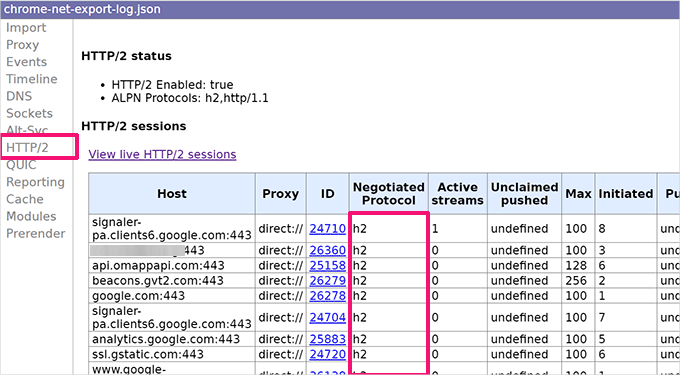
Nous espérons que cet article vous a aidé à en savoir plus sur HTTP/2 et sur la façon de l’activer dans WordPress. Vous pouvez également consulter notre guide complet sur la vitesse et les performances de WordPress ou consulter notre guide du débutant sur le référencement WordPress.